Basicamente existem 4 formas de compartilhar vídeos no moodle. Vou explicar com detalhes cada uma das opções:
1. Incorporar um vídeo externo na página inicial da sala de aula;
Primeiro Ative a Edição do seu curso.
Depois Clique em “Editar tópico” no tópico que deseja inserir o vídeo:
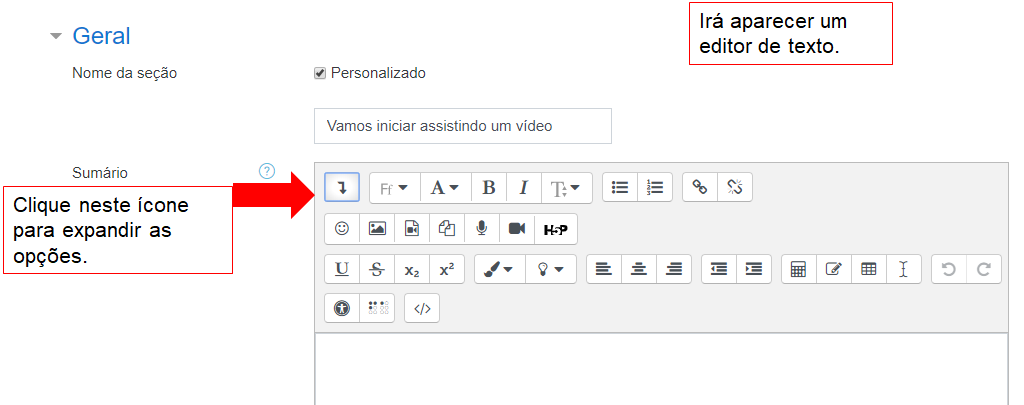
Acesse o site externo de onde se quer incorporar o vídeo: Youtube ou Vimeo, por exemplo. Clique em: “Share/Compartillhar”.
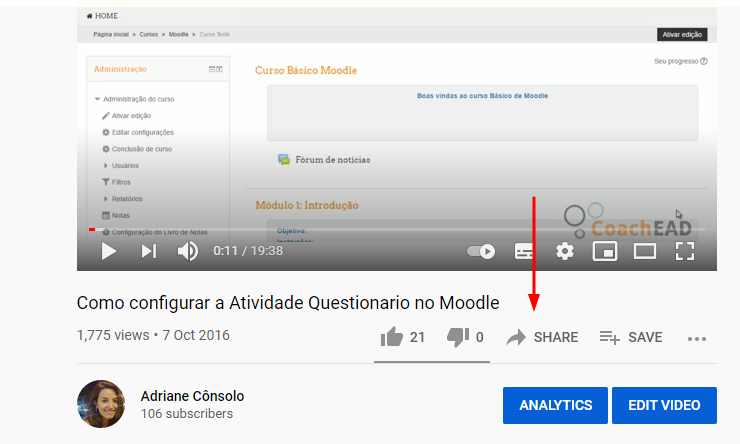
Clique em: “Embed“.
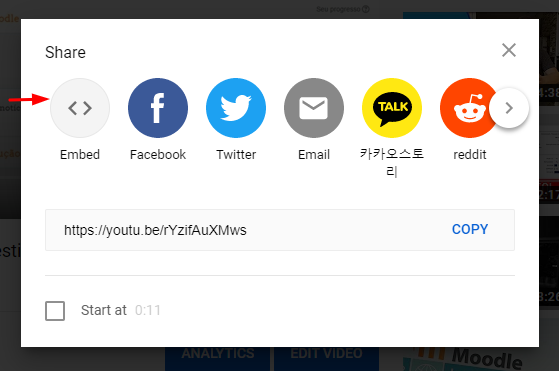
Copie o código que aparece:
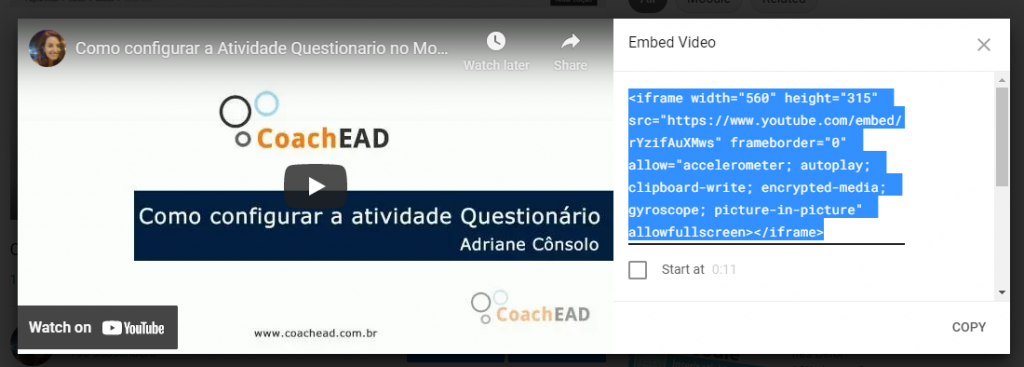
Volte para o seu curso e clique no ícone </>.
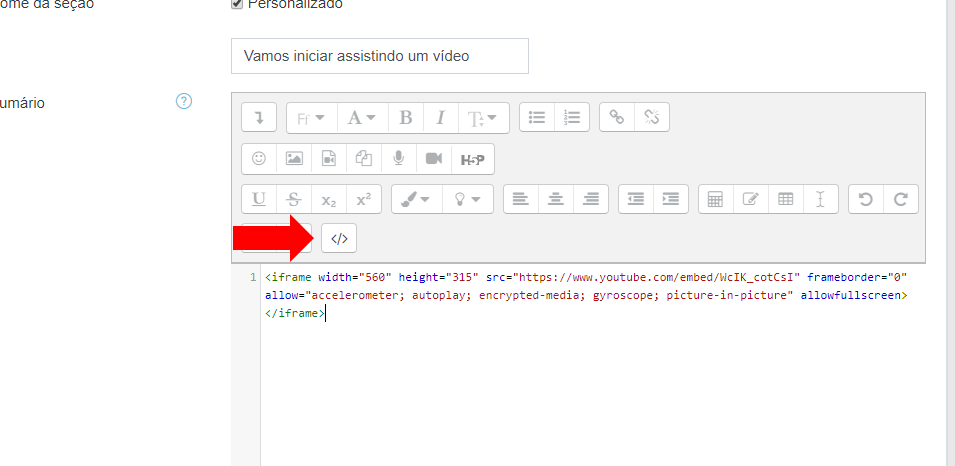
Cole o código e Salve Mudanças.
2. Subir um vídeo do seu computador;
No editor de texto do tópico, clique no ícone de Áudio/Vídeo:
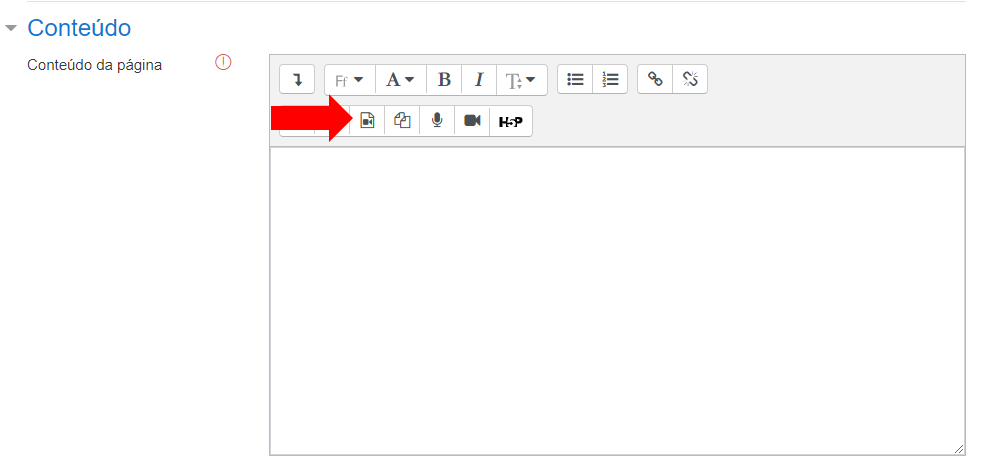
Clique na aba: “Vídeo“.
Clique em: “Navegar nos repositórios“.
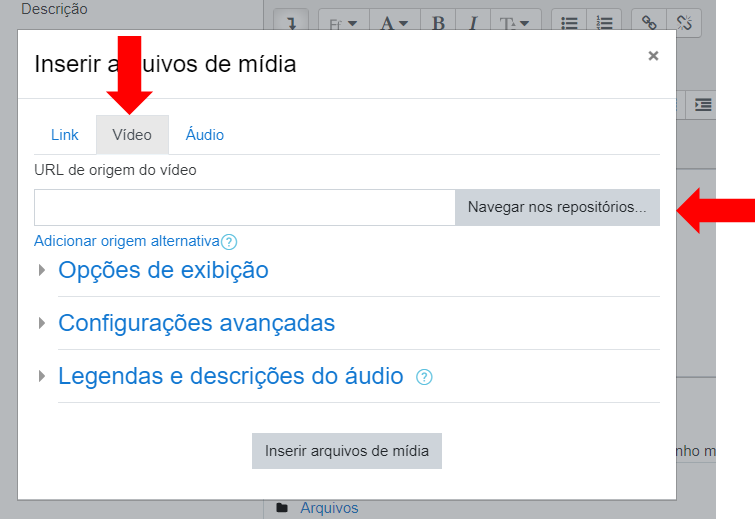
Clique em: “Escolher Arquivo” e busque no computador o arquivo de vídeo.
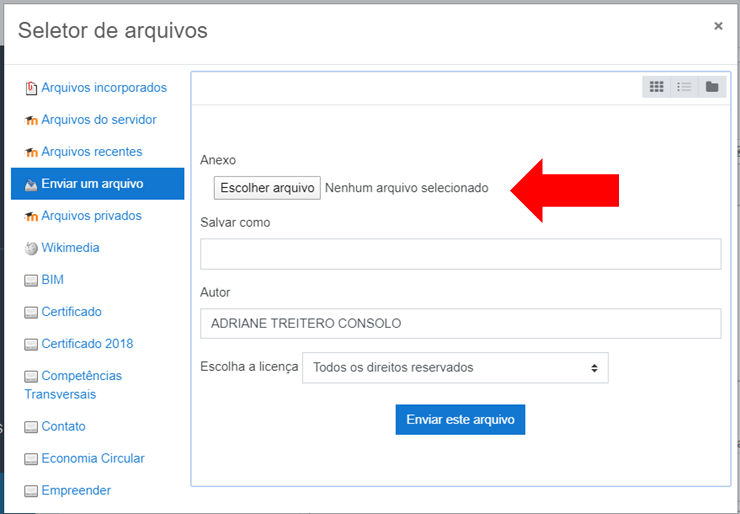
Clique em: “Inserir arquivos de mídia“.
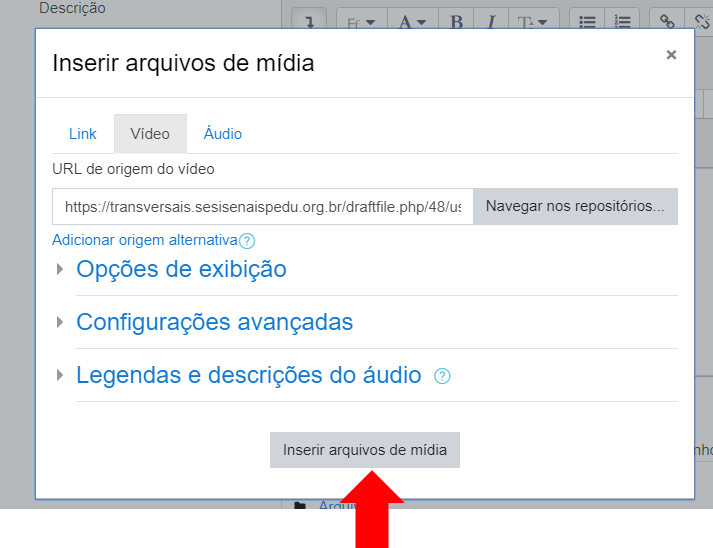
3. Gravar um vídeo diretamente do editor de texto da plataforma
Para utilizar essa opção será necessário que o seu computador tenha uma câmera e microfone instalados e funcionando.
Clique no ícone de câmera do editor de texto:
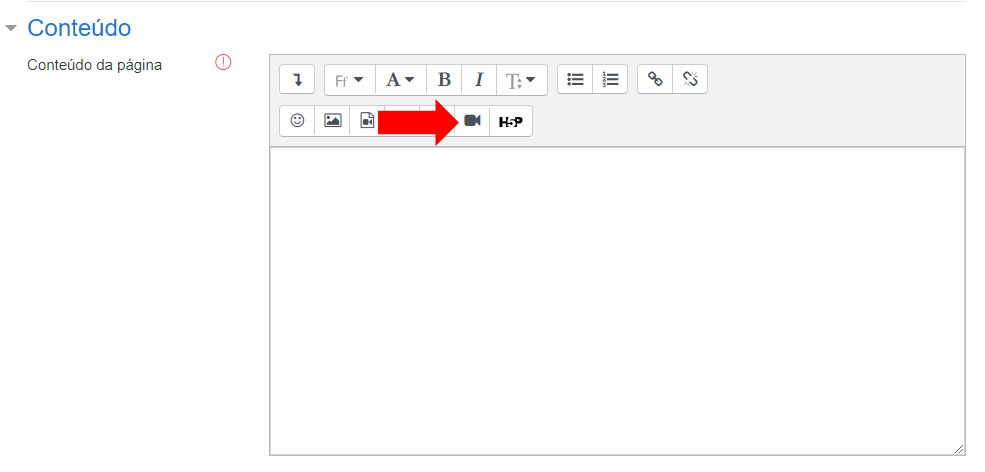
Clique em: “Permitir”, para que a ferramenta acesse sua câmera e microfone do computador.
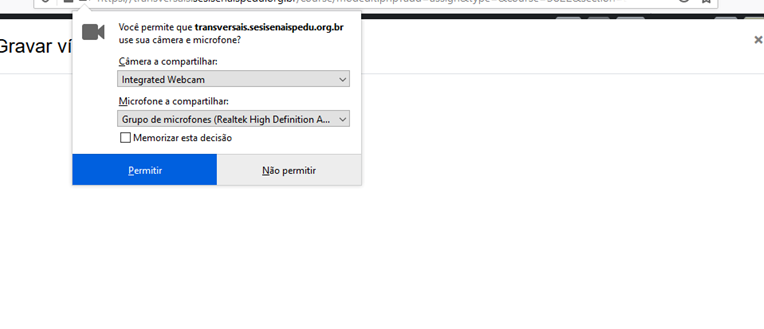
Clique em: “Iniciar Gravação”.
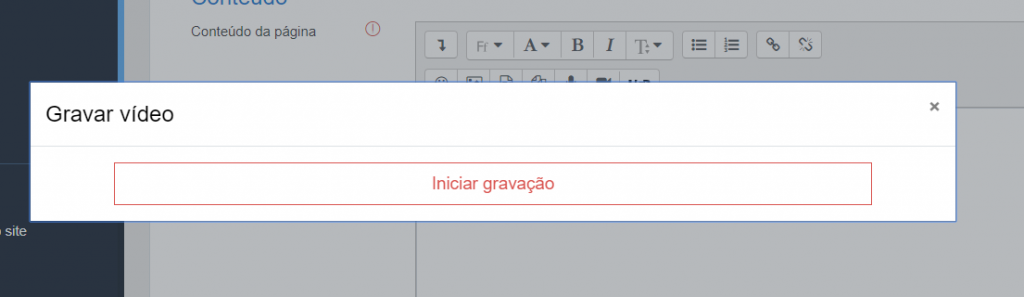
Verifique se o vídeo ficou bom ou não.
Em caso positivo, clique em: “Inserir Gravação“. Em caso negativo, você pode fazer uma nova gravação, clicando em “Gravar novamente”.
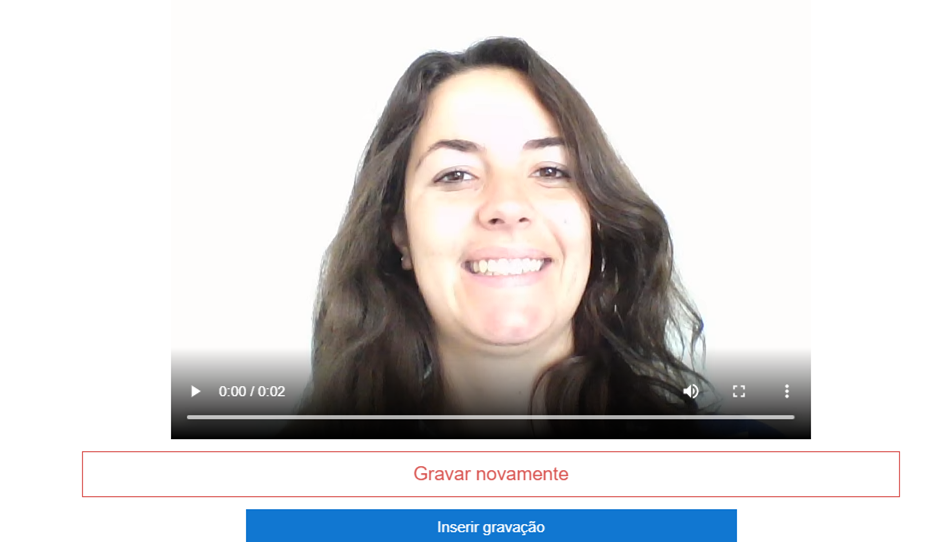
4. Criar um link externo;
Clique em Adicionar uma Atividade ou Recurso e escolha a opção URL:
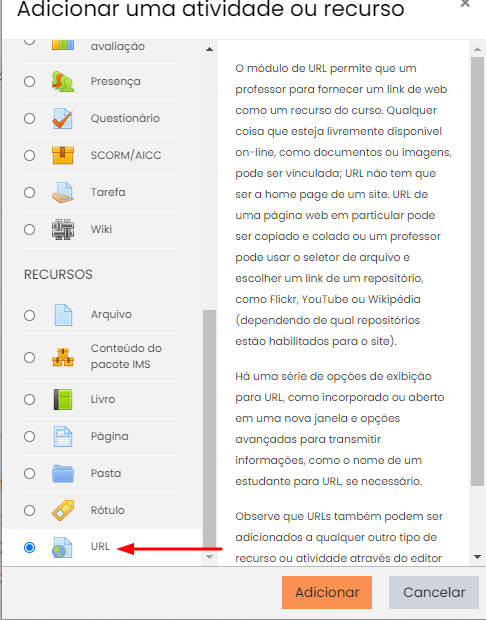
Escolha o nome do link que irá aparecer para o aluno e cole o link do vídeo externo:
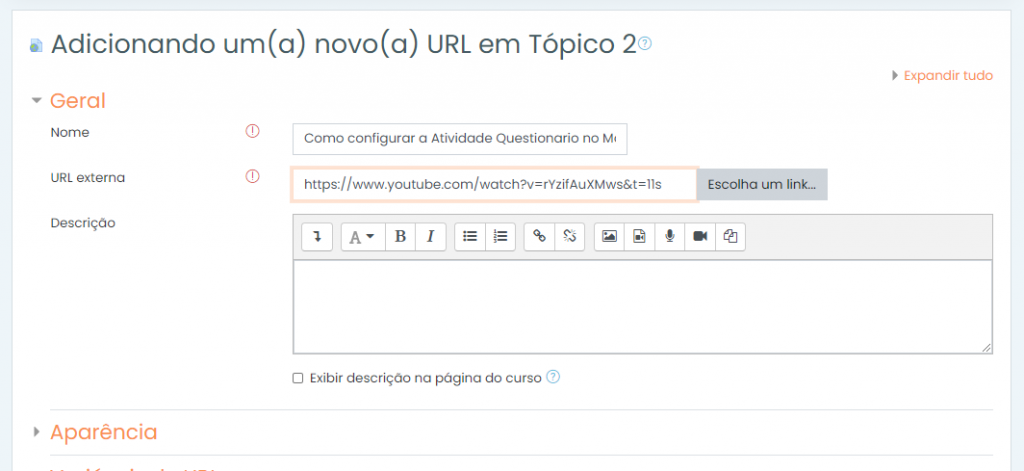
Salve mudanças.
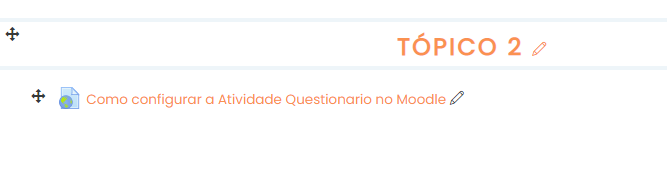


Um comentário
Muito legal e útil! Adorei!❤️